Instagram ofrece un gran lugar y una manera conveniente de compartir fotos y videos con familiares o amigos. Puede acceder fácilmente a varias imágenes y videos en su plataforma. Sin embargo, muchos usuarios se quejan de que los videos de Instagram no se reproducen. ¿Estás enfrentando la misma situación?
En algunos casos, El video de Instagram no se carga y solo muestran un círculo giratorio. A veces, aparece como una pantalla en blanco mientras se reproduce el audio. El hecho es que el problema de los videos de Instagram que no se reproducen puede ocurrir repentinamente en cualquier navegador como Chrome, Firefox o Safari, dispositivos portátiles iOS/Android y más. ¿Conoces las razones? ¿Por qué los videos de Instagram no se reproducen? y como solucionar el problema? Cuando tiene un problema con la reproducción de videos de Instagram, puede usar los métodos a continuación para deshacerse de él.
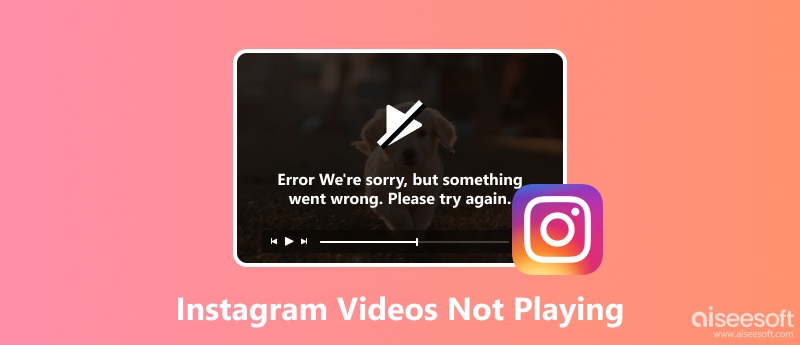
En realidad, muchas razones harán que los videos en Instagram no se carguen y no se puedan reproducir. Una razón principal es la mala conexión de red.
Cuando utiliza una mala conexión a Internet de datos móviles o Wi-Fi para transmitir videos de Instagram, es más probable que tenga el problema de que el video de Instagram no se carga. En algunos casos, cuando hay muchos archivos corruptos recopilados en su aplicación de Instagram, también puede enfrentar el problema. Además, debe actualizar la aplicación de Instagram. Una aplicación de Instagram obsoleta seguramente tendrá muchos errores. A veces, el video de Instagram ha sido eliminado por su editor. En ese caso, ya no podrá reproducir el video de Instagram correctamente.
Muchos otros factores también conducirán a la Los videos de Instagram no estan jugando. Ahora puede tomar los siguientes métodos para solucionar el problema.
Puede comenzar a corregir el problema de los videos de Instagram que no se cargan o reproducen según las posibles razones anteriores. Antes de recurrir a algunas formas profesionales, debe probar algunos métodos básicos de solución de problemas. De hecho, puede reiniciar su dispositivo, ya sea un iPhone, Android o computadora y luego reproducir el video de Instagram nuevamente. Si el problema persiste, puede probar los métodos a continuación.
Para reproducir videos de Instagram sin problemas, necesita una buena conexión de datos móviles o Wi-Fi. Puede cambiar de Wi-Fi a celular, o de datos celulares a Wi-Fi para verificar si el video de Instagram se puede reproducir normalmente. Además, debe verificar su enrutador para asegurarse de tener una conexión de red viable. Puede elegir restaurar su enrutador a la configuración de fábrica e intentar reproducir el video en Instagram nuevamente. Para probar la conexión de red, puede abrir una aplicación o transmitir noticias en el sitio web para asegurarse de que la red esté bien.
Si el problema de los videos de Instagram que no se reproducen es causado por la red, también puede intentar restablecer la red y luego volver a reproducir. Si está utilizando un teléfono Android, puede restablecer la red tocando Configuración > Restablecimiento de copia de seguridad > Restablecer configuración de red y luego elegir el Restablecer configuración opción. Después de eso, será mejor que reinicie su teléfono Android y luego abra la aplicación de Instagram para verificar si el problema está resuelto.
Si eres usuario de iOS, puedes ir a Configuración aplicación y luego toque General > Restablecer > Reiniciar configuración de la red para restablecer la red. Durante el paso, debe ingresar la contraseña para confirmar la operación.
A veces, el problema de que el video de Instagram no se carga se debe a la aplicación de Instagram problemática u obsoleta. En ese caso, puede volver a instalar la aplicación para solucionarlo. Puede tomar la forma común de desinstalar la aplicación en su dispositivo. Luego vaya a Google Play Store o App Store para volver a instalarlo. De hecho, puede actualizar la aplicación para solucionar muchos problemas. Y al instalar la última versión de Instagram, es más probable que elimine este problema.
Esta parte le mostrará cómo solucionar el problema de los videos de Instagram que no se reproducen al borrar los cachés de la aplicación. Porque los datos corruptos y los cachés recopilados conducirán al problema.
Si desea borrar los cachés de Instagram en el navegador web, puede eliminar fácilmente todos los cachés en Chrome, Firefox, Safari u otros navegadores. Puedes tocar Configuración > App > Instagram > Almacenaje > Borrar cachés para borrar los cachés de Instagram en el teléfono Android. Pero si necesita eliminar los cachés de Instagram en dispositivos iOS como iPhone, iPad o iPod, solo puede desinstalarlo y volver a instalarlo. Aquí quizás también quieras saber cómo borrar la búsqueda en Instagram.
Con los métodos anteriores, tiene una gran oportunidad de resolver el problema de los videos de Instagram que no se reproducen. Pero si el problema persiste, puede recurrir a este método. Aquí recomendamos encarecidamente el poderoso Reparación del sistema iOS para ayudarlo a reparar el video de Instagram que no se carga o reproduce en dispositivos iOS. Está especialmente diseñado para solucionar varios problemas de iOS. Puede descargarlo gratis y tomar la siguiente guía para arreglar su aplicación de Instagram.
100% Seguro. Sin anuncios.
100% Seguro. Sin anuncios.



En realidad, además de arreglar los videos de Instagram que no se reproducen, esta recuperación del sistema iOS también tiene la capacidad de arreglar iPhone atascado en el logo de Apple, congelar en la pantalla de carga y más. Simplemente descárguelo gratis y pruébelo.
En algunos casos, puede arreglar que el video no se cargue o reproduzca en la aplicación de Instagram al desactivar el modo de ahorro de energía. También puedes intentarlo.
Los mensajes directos o DM en Instagram te permiten a ti y a tus amigos conversar y compartir publicaciones de IG, historias y más. Si ha encontrado el problema "El video del mensaje directo de Instagram no se reproduce", aquí hay algunas causas posibles y las soluciones correspondientes para su referencia. Ya sea que tenga este problema en línea o localmente, encontrará la solución definitiva que funcione perfectamente para usted.
Dado que las causas ahora están claras, siga las soluciones a continuación para arreglar sus videos de IG.
Al guardar los videos en mensajes DM, una mala conectividad a Internet o una interrupción desconocida pueden provocar un archivo de video dañado. Aunque parezca complicado, la solución es bastante sencilla. Reparación de video Aiseesoft está aquí para ayudarle a manejar archivos de vídeo corruptos. Independientemente de cómo y por qué está dañado el vídeo, esta herramienta de reparación puede reparar el vídeo con unos pocos clics y hacerlo reproducible nuevamente. Simplemente cargando un archivo de video de muestra similar, su video roto por mensajes DM volverá a la normalidad.

122,114 Descargas
Reparación de video Aiseesoft: herramienta sencilla de reparación de video
100% Seguro. Sin anuncios.
100% Seguro. Sin anuncios.
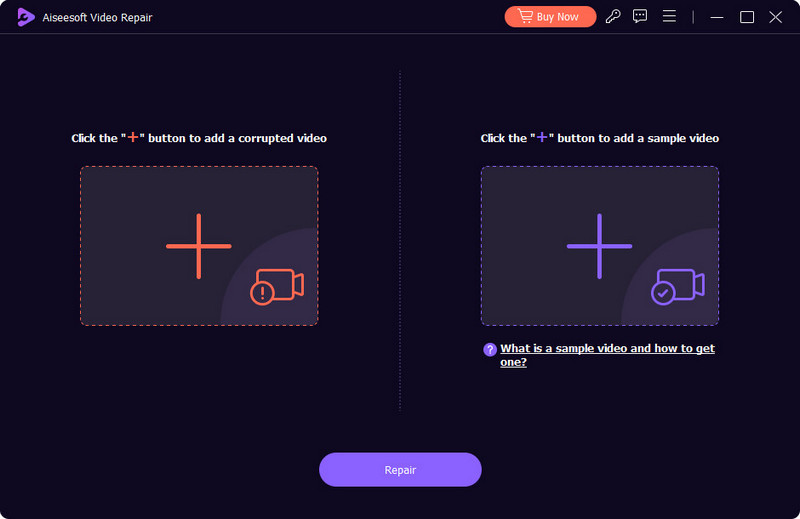
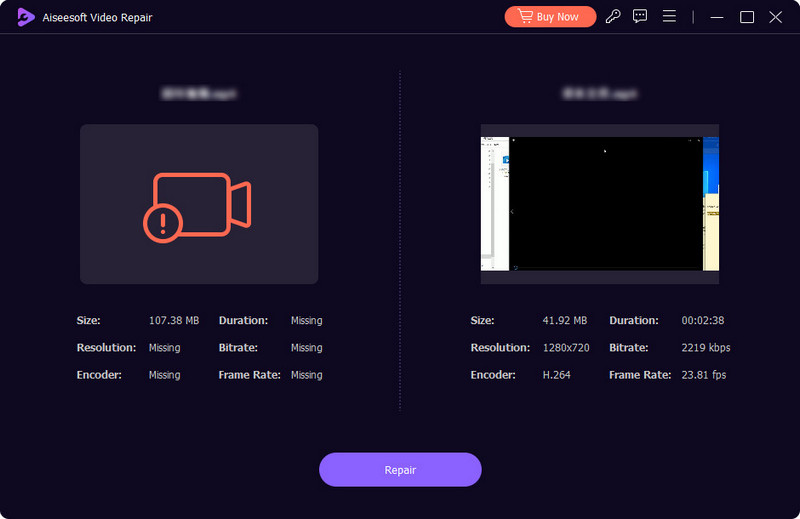
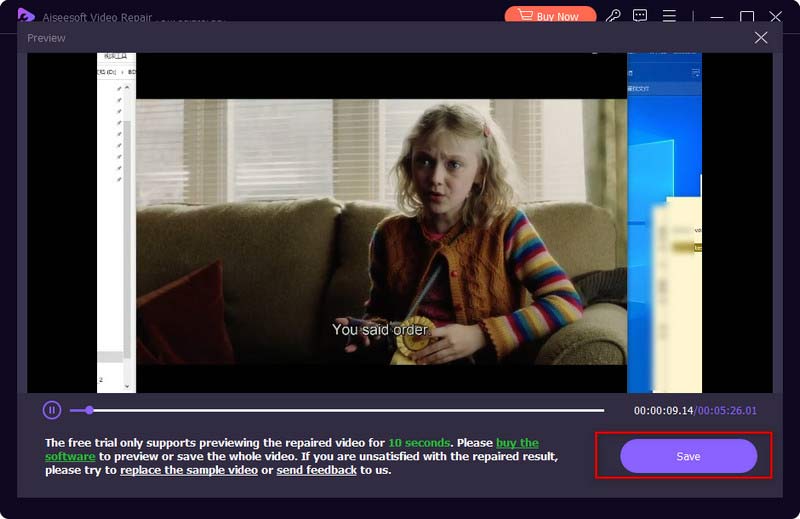
Si Instagram te muestra un "estado no disponible" y el vídeo en Instagram no funciona, entonces el vídeo debe pertenecer a una cuenta privada que no sigues. Por lo tanto, para ver el video de Instagram de esa cuenta, puede enviar una solicitud de seguimiento. Si acepta, el vídeo podrá reproducirse.
La licencia de contenido es un factor importante que decide a qué puede acceder en Instagram. La mayor parte del contenido se distribuye según regiones y países. Si sus videos DM de Instagram no se guardan ni reproducen sonido, verifique si hay un aviso que dice: "La música de Instagram no está disponible en su región". En ese caso, es posible que necesite utilizar un proxy para cambiar de ubicación para acceder al contenido.
iPhone y Android admiten varios formatos de vídeo. Pero a medida que surgen nuevos formatos de video día a día, hay ciertos formatos que su teléfono no puede abrir. Por ejemplo, el iPhone no admite archivos MKV ni AVI, mientras que Android no es compatible con vídeos HEVC. Por lo tanto, si tu vídeo de Instagram no se reproduce, el formato puede ser la causa principal. El problema de compatibilidad puede ser un dolor de cabeza para los novatos. Por suerte, tenemos Aiseesoft Video Converter Ultimate ayudar. Puede convertir entre cualquier formato en este software de conversión y no preocuparse por la caída de la calidad. Si tiene dificultades para descubrir cuál es el mejor formato para su Android o iPhone, no se preocupe, ya que el convertidor ofrece perfiles creados para diferentes dispositivos y plataformas, desde Instagram TikTok hasta Samsung, LG, HUAWEI y más.

122,114 Descargas
Aiseesoft Video Converter Ultimate
100% Seguro. Sin anuncios.
100% Seguro. Sin anuncios.
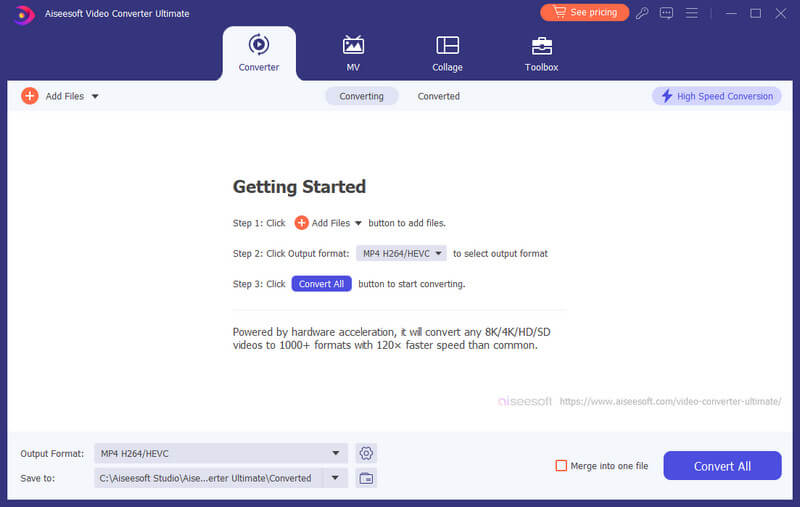
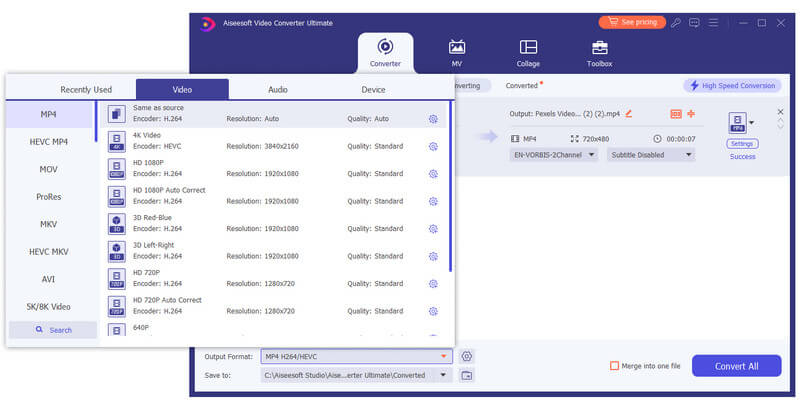
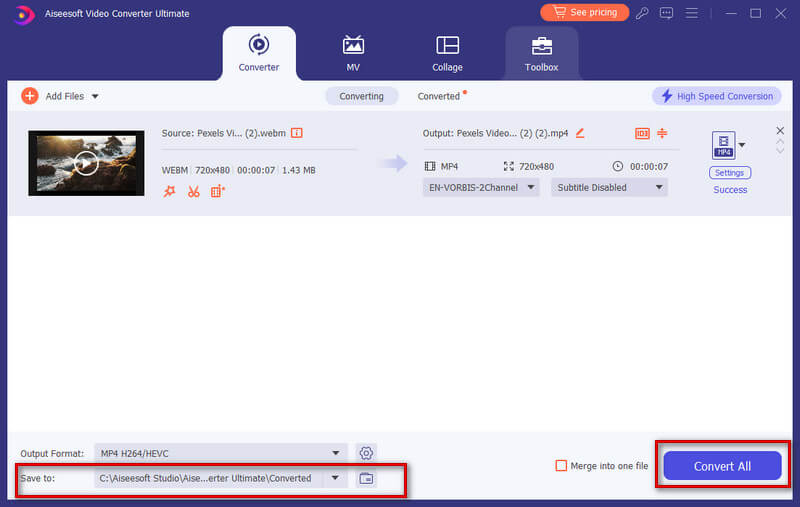
A muchos usuarios no les gusta la función de reproducción automática en Instagram, ¿eres uno de ellos? Instagram reproducirá videos automáticamente a medida que te desplazas. La verdad es que, para brindarle una experiencia de transmisión fluida, Instagram precargará videos para usted. Si no te gusta, sigue los pasos a continuación para desactivar la reproducción automática de videos en Instagram.
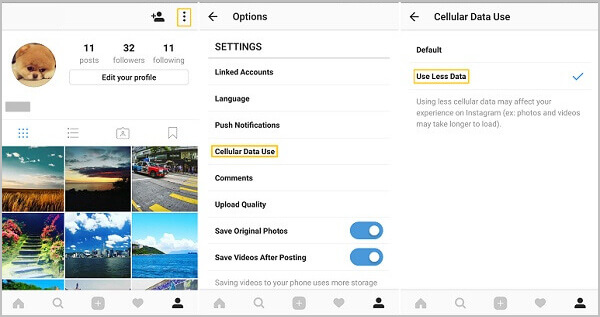
Después de leer esta publicación, puede obtener 5 soluciones efectivas para solucionar el problema de los videos de Instagram que no se colocan. Puede resolver el problema fácilmente y ver el video de Instagram correctamente. Si aún tiene alguna pregunta sobre la reproducción de videos de Instagram, puede dejarnos un mensaje en la parte de comentarios.
¿Por qué se congelan los vídeos en Instagram?
La conectividad a Internet puede ser una de las principales causas si su vídeo o carrete de Instagram se congela o falla. Intente reinstalar la aplicación o borrar el caché de la aplicación para ver si el error desaparece.
¿Cuánto tiempo puede durar un vídeo en Instagram?
Si está a punto de subir una Historia, la duración del video no puede exceder los 60 segundos. Si es Lives, la duración del video puede ser de hasta 4 horas. En cuanto a los vídeos in-feed, la duración es de 3 segundos a 60 minutos.
¿Dónde está el ícono de reproducción en Instagram?
Puede encontrar el ícono o botón de reproducción en la parte superior de su feed. Si está navegando por Reel, al tocar el centro de la pantalla puede detener y reanudar la reproducción del video.
Conclusión
Los 9 métodos anteriores, junto con 1 consejo adicional, pueden manejar su Los videos de Instagram no estan jugando asunto. Siempre puedes consultar este artículo para obtener ayuda cuando tengas problemas para reproducir videos en Instagram Reels, historias o DM. Para ser más específico, si su video DM guardado de Instagram no se puede reproducir y no tiene tiempo para descubrir la causa exacta, pruebe Aiseesoft Video Repair, una herramienta de reparación fácil y conveniente que ayuda a reparar videos dañados con unos pocos clics. A través de los botones de descarga anteriores, tendrá una prueba gratuita de esta útil herramienta.
Solución de problemas de Instagram
Cómo arreglar videos de Instagram que no se reproducen [Soluciones 5]Arreglar Instagram no pudo actualizar el feedEl video de Instagram no se cargaInstagram sigue colapsando en el iPhoneEliminar cuenta de InstagramRecuperar mensajes de Instagram eliminados librementeRecuperar fotos borradas de Instagram
Repare su sistema iOS a la normalidad en varios problemas, como estar atascado en modo DFU, modo de recuperación, modo de auriculares, logotipo de Apple, etc. a la normalidad sin pérdida de datos.
100% Seguro. Sin anuncios.
100% Seguro. Sin anuncios.
¡Felicitaciones!
Te has suscrito con éxito a nuestro boletín informativo. El exclusivo hasta un 40 % para los suscriptores es AISEFOKS ¡Ahora puedes copiarlo y usarlo para disfrutar de más beneficios!
¡Copiado exitosamente!